Помилка 0x80070422 При встановленні оновлення Windows 10 - як його виправити

- 1145
- 147
- Chris Schmeler
Під час встановлення оновлень у Windows 10, а також деяких компонентів системи, ви можете зіткнутися з помилкою 0x80070422 та повідомленням "з встановленням оновлень, виникли деякі проблеми, але спроба буде повторена пізніше" або "Інсталятор знайшов помилка 0x80070422 ".
У цій інструкції докладно про те, як виправити помилку 0x80070422 у центрі оновлень Windows 10, а також при використанні автономного інсталятора оновлень або спробу встановити компоненти системи.
Виправлення помилок 0x80070422

У більшості випадків помилка, що розглядається при встановленні оновлень Windows 10, викликана відключеними послугами, необхідними для такої установки. Більше того, ці послуги потрібні не лише для використання центру оновлень, але й для встановлення їх у вигляді автономних інсталяторів. Рішення в цьому випадку зазвичай складається з наступних кроків:
- Натисніть клавіші Win+R на клавіатурі (Win - клавіша емблеми Windows), введіть Послуги.MSC І натисніть кнопку Enter.
- У списку служб, які відкрилися, знайдіть центр оновлення Windows та натисніть двічі на ньому.
- Якщо в полі "Тип запуску" "Встановіть" відключений ", встановіть" вручну "або" автоматично ", натисніть" запустити ", застосуйте налаштування. Якщо ви не зможете змінити тип запуску (поле неактивне), то буде описано додатковий метод. Якщо кнопка "запуску" не активна, то в кінці всіх дій просто перезавантажте комп'ютер.
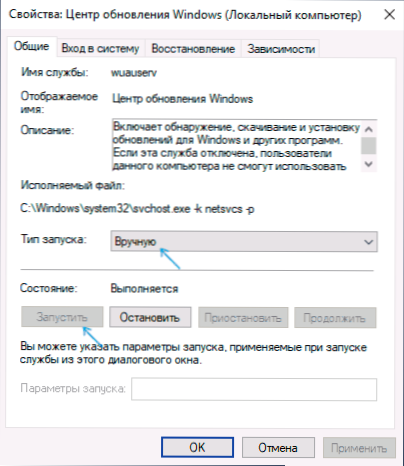
- Повторіть те саме для "Служби інтелектуальної коробки передач" (BITS) ".
Після цього спробуйте повторити установку оновлення або компонента Windows 10 і перевірити, чи помилка пережила 0x80070422. Якщо, коли ви запускаєте послуги, ви бачите помилку, що не вдалося запустити дочірню компанію, про це тут: як виправити помилку "не вдалося запустити дочірню".
Якщо на третьому кроці ви не можете змінити тип запуску, ви можете зробити те ж саме в редакторі реєстру:
- Натисніть клавіші Win+R, введіть Regedit та натисніть кнопку Enter.
- Перейдіть до розділу реєстру
Hkey_local_machine \ system \ currentcontrolset \ services \ wuauserv
- На правій панелі редактора реєстру двічі натисніть параметр Почати І встановіть значення 2 для нього.
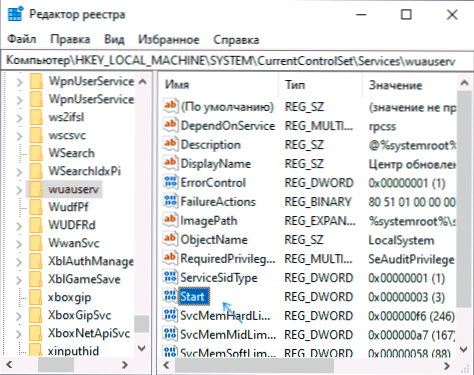
- Повторіть те саме для розділу
Hkey_local_machine \ system \ currentcontrolset \ services \ bits
- Заповніть комп’ютер.
Після завершення знову перевірте, чи була вирішена проблема.
додаткова інформація
Деяка додаткова інформація, яка може допомогти при вирішенні проблеми з помилкою 0x80070422:
- Якщо комп'ютер використовує якісь засоби для оптимізації або блокування функцій Windows 10, вони можуть викликати таку помилку.
- Довжину корекції можна спробувати використовувати вбудований засіб усунення проблем Windows 10, а саме "панель управління" - "усунення несправностей" - "Перегляд усіх категорій", де "Служба фонової інтелектуальної передачі" та послуга передачі "та "BITS) та" Центр оновлення Windows "слід вибрати.
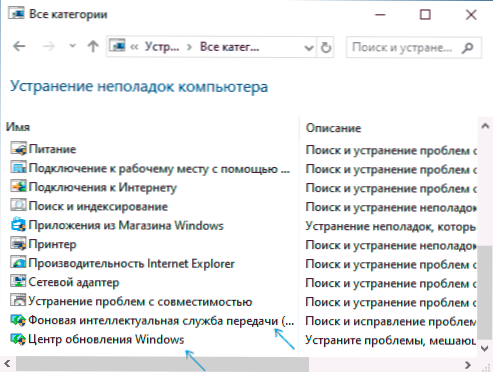
- Якщо ви використовуєте програми управління третім -сторонами Windows 10 оновлень, вони також можуть спричинити проблему.
- Якщо точки відновлення Windows 10 на дату на дату, що передувала появі помилки, залишається на комп’ютері, спробуйте їх використовувати.
- « Як очистити історію вашого пошуку та переглядів на телефоні та комп'ютері
- Відкрита оболонка - Класичне меню запуску Windows 10 та класична заміна оболонки »

